Adachinですっ。
2013年から始まった自宅サーバ(実家)。
最初のブログとか見ると3年前の自分は非常に知識不足だったと改めて感じましたw(恥ずかしいレベル)2015年から仮想コンテナ技術(docker)が発表され、インフラ構築方法も変わり始めました。新時代の幕開けとしてインフラコンテナ技術を勉強しないとまずい!!2016年AWSでlambdaが発表されサーバレスも流行りだし、どんどん新技術には手を出さないとまずい!!
今回は新たなるチャレンジとして、大学時代に作った自作サーバ(windows/いろいろカスタマイズ)をDockerサーバに転用したいなと今年の3月くらいに感じ、2016/10/14金曜日に友人(くにしー)と構築したのでブログにまとめます。用途としては問題なくサービスが運営できるか、検証機器としてです。
下記の画像では左上が現Adachin-Server-Lab(ブログ)が動いており、右上が今回dockerサーバとなります。後ほどスペックなど紹介していきます。

■雑な自宅ネットワーク構成図(実家)
基本ルーターでポートを開放してあげてます。セキュリティとしてdockerサーバには外部からログインできないよう、adachin-serverを踏み台としてsshできるようにしました。ここらへんはラズベリーパイをかましたいところ。
■dockerサーバスペック
・Intel(R) Core(TM) i7 CPU 920 @ 2.67GHz/
仮想コア数も含めて8個
・メモリー10GB
・HDD 1TB
■CoreOSのインストール
CoreOSはdockerに特化されてて、デフォルトでdockerパッケージ系はすべてインストールされています。CentOS7もサポートされてますが、せっかくなのでCoreOSでやりました。
https://coreos.com/os/docs/latest/booting-with-iso.html
とりあえずCoreOS自体容量少ない(136MB)ので、USBからマウントしてインストールしよう!となりました。BIOSからUSBを優先度1にして起動してみたが、うまくいかなかった。。ちなみにUSBではこんな作業をしてました。
|
1 2 3 4 5 6 7 8 9 10 11 12 13 14 15 16 17 18 19 20 21 22 23 24 25 26 |
Adachin-Air-11 > df -h Filesystem Size Used Avail Capacity iused ifree %iused Mounted on /dev/disk1 112Gi 86Gi 25Gi 78% 1868211 4293099068 0% / devfs 191Ki 191Ki 0Bi 100% 660 0 100% /dev map -hosts 0Bi 0Bi 0Bi 100% 0 0 100% /net map auto_home 0Bi 0Bi 0Bi 100% 0 0 100% /home /dev/disk3s1 29Gi 4.2Gi 25Gi 15% 137433 818199 14% /Volumes/VIRUS-USB Adachin-Air-11 > diskutil unmountDisk /dev/disk3s1 Unmount of all volumes on disk3 was successful [~/Desktop] Adachin-Air-11 > df -h Filesystem Size Used Avail Capacity iused ifree %iused Mounted on /dev/disk1 112Gi 86Gi 25Gi 78% 1868226 4293099053 0% / devfs 191Ki 191Ki 0Bi 100% 660 0 100% /dev map -hosts 0Bi 0Bi 0Bi 100% 0 0 100% /net map auto_home 0Bi 0Bi 0Bi 100% 0 0 100% /home [~/Desktop] Adachin-Air-11 > sudo dd if=/Users/adachin/Desktop/coreos_production_iso_image.iso of= /dev/disk3s1 bs=1m 256+0 records in 256+0 records out 268435456 bytes transferred in 122.074793 secs (2198943 bytes/sec) [~/Desktop] |
Diskに焼くしかないな、しかし余ったDiskもないじゃねえか!!と悩んだ挙句、公式にはこんなことを書いてありました。
https://coreos.com/os/docs/latest/installing-to-disk.html
The script is self-contained and located on GitHub here and can be run from any Linux distribution.
You cannot normally install CoreOS to the same device that is currently booted.
However, the CoreOS ISO or any Linux liveCD will allow CoreOS to install to a non-active device.
訳)
スクリプトはGitHub上にあり、
すべてのLinuxディストリビューションから実行することができます。
通常は現在ブートされているのと同じデバイスにCoreOSをインストールすることはできません。
しかしCoreOS ISOまたは任意のLinuxのLiveCDはCoreOSが非アクティブデバイスにインストールすることができます。
つまり、Linux上からスクリプトを叩いてインストールできる!!!というわけでくにしーが持参してたUSBの中にTails Linuxがあったので、こいつから以下のスクリプトを叩いてみました。
しかし、Tails Linuxとか半端ないセキュアLinuxで、自分が操作したログなど全部残さず抹消してしまいます。これはぱないのであとでUSBにインストールしてみよう。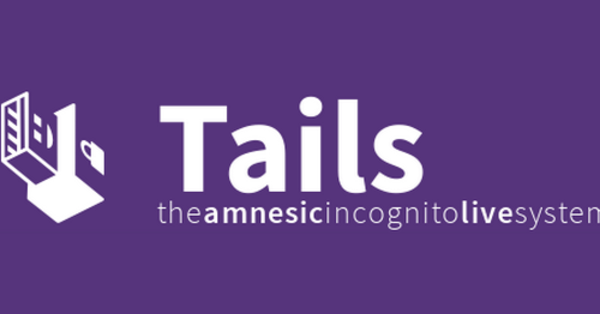
・coreos-install.sh
|
1 2 3 4 5 6 7 8 9 10 11 12 13 14 15 16 17 18 19 20 21 22 23 24 25 26 27 28 29 30 31 32 33 34 35 36 37 38 39 40 41 42 43 44 45 46 47 48 49 50 51 52 53 54 55 56 57 58 59 60 61 62 63 64 65 66 67 68 69 70 71 72 73 74 75 76 77 78 79 80 81 82 83 84 85 86 87 88 89 90 91 92 93 94 95 96 97 98 99 100 101 102 103 104 105 106 107 108 109 110 111 112 113 114 115 116 117 118 119 120 121 122 123 124 125 126 127 128 129 130 131 132 133 134 135 136 137 138 139 140 141 142 143 144 145 146 147 148 149 150 151 152 153 154 155 156 157 158 159 160 161 162 163 164 165 166 167 168 169 170 171 172 173 174 175 176 177 178 179 180 181 182 183 184 185 186 187 188 189 190 191 192 193 194 195 196 197 198 199 200 201 202 203 204 205 206 207 208 209 210 211 212 213 214 215 216 217 218 219 220 221 222 223 224 225 226 227 228 229 230 231 232 233 234 235 236 237 238 239 240 241 242 243 244 245 246 247 248 249 250 251 252 253 254 255 256 257 258 259 260 261 262 263 264 265 266 267 268 269 270 271 272 273 274 275 276 277 278 279 280 281 282 283 284 285 286 287 288 289 290 291 292 293 294 295 296 297 298 299 300 301 302 303 304 305 306 307 308 309 310 311 312 313 314 315 316 317 318 319 320 321 322 323 324 325 326 327 328 329 330 331 332 333 334 335 336 337 338 339 340 341 342 343 344 345 346 347 348 349 350 351 352 353 354 355 356 357 358 359 360 361 362 363 364 365 366 367 368 369 370 371 372 373 374 375 376 377 378 379 380 381 382 383 384 385 386 387 388 389 390 391 392 393 394 395 396 397 398 399 400 401 402 403 404 405 406 407 408 409 410 411 412 413 414 415 416 417 418 419 420 421 422 423 424 425 426 427 428 429 430 431 432 433 434 435 436 437 438 439 440 441 442 443 444 445 446 447 448 449 450 451 452 453 454 455 456 457 458 459 460 461 462 463 464 465 466 467 468 469 |
#!/bin/bash # Copyright (c) 2013 The CoreOS Authors. All rights reserved. # Use of this source code is governed by a BSD-style license that can be # found in the LICENSE file. set -e -o pipefail error_output() { echo "Error: return code $? from $BASH_COMMAND" >&2 } # Ensure that required executables exist before proceeding which wget >/dev/null || { echo 'Missing wget!' >&2 ; exit 1 ; } which gpg >/dev/null || { echo 'Missing gpg!' >&2 ; exit 1 ; } # Everything we do should be user-access only! umask 077 if grep -q "^ID=coreos$" /etc/os-release; then source /etc/os-release [[ -f /usr/share/coreos/update.conf ]] && source /usr/share/coreos/update.conf [[ -f /etc/coreos/update.conf ]] && source /etc/coreos/update.conf fi # Fall back on the current stable if os-release isn't useful : ${VERSION_ID:=current} CHANNEL_ID=${GROUP:-stable} OEM_ID= if [[ -e /etc/oem-release ]]; then # Pull in OEM information too, but prefixing variables with OEM_ eval "$(sed -e 's/^/OEM_/' /etc/oem-release)" fi USAGE="Usage: $0 [-V version] [-d /dev/device] Options: -d DEVICE Install CoreOS to the given device. -V VERSION Version to install (e.g. current) [default: ${VERSION_ID}] -C CHANNEL Release channel to use (e.g. beta) [default: ${CHANNEL_ID}] -o OEM OEM type to install (e.g. ami) [default: ${OEM_ID:-(none)}] -c CLOUD Insert a cloud-init config to be executed on boot. -i IGNITION Insert an Ignition config to be executed on boot. -t TMPDIR Temporary location with enough space to download images. -v Super verbose, for debugging. -b BASEURL URL to the image mirror -n Copy generated network units to the root partition. -h This ;-) This tool installs CoreOS on a block device. If you PXE booted CoreOS on a machine then use this tool to make a permanent install. " # Image signing key: # pub 4096R/93D2DCB4 2013-09-06 # uid [ unknown] CoreOS Buildbot (Offical Builds) <buildbot@coreos.com> # sub 4096R/74E7E361 2013-09-06 [expired: 2014-09-06] # sub 4096R/E5676EFC 2014-09-08 [expired: 2015-09-08] # sub 4096R/1CB5FA26 2015-08-31 [expires: 2017-08-30] # sub 4096R/B58844F1 2015-11-20 [revoked: 2016-05-16] # sub 4096R/2E16137F 2016-05-16 [expires: 2017-05-16] GPG_LONG_ID="50E0885593D2DCB4" GPG_KEY="-----BEGIN PGP PUBLIC KEY BLOCK----- Version: GnuPG v2 mQINBFIqVhQBEADjC7oxg5N9Xqmqqrac70EHITgjEXZfGm7Q50fuQlqDoeNWY+sN szpw//dWz8lxvPAqUlTSeR+dl7nwdpG2yJSBY6pXnXFF9sdHoFAUI0uy1Pp6VU9b /9uMzZo+BBaIfojwHCa91JcX3FwLly5sPmNAjgiTeYoFmeb7vmV9ZMjoda1B8k4e 8E0oVPgdDqCguBEP80NuosAONTib3fZ8ERmRw4HIwc9xjFDzyPpvyc25liyPKr57 UDoDbO/DwhrrKGZP11JZHUn4mIAO7pniZYj/IC47aXEEuZNn95zACGMYqfn8A9+K mHIHwr4ifS+k8UmQ2ly+HX+NfKJLTIUBcQY+7w6C5CHrVBImVHzHTYLvKWGH3pmB zn8cCTgwW7mJ8bzQezt1MozCB1CYKv/SelvxisIQqyxqYB9q41g9x3hkePDRlh1s 5ycvN0axEpSgxg10bLJdkhE+CfYkuANAyjQzAksFRa1ZlMQ5I+VVpXEECTVpLyLt QQH87vtZS5xFaHUQnArXtZFu1WC0gZvMkNkJofv3GowNfanZb8iNtNFE8r1+GjL7 a9NhaD8She0z2xQ4eZm8+Mtpz9ap/F7RLa9YgnJth5bDwLlAe30lg+7WIZHilR09 UBHapoYlLB3B6RF51wWVneIlnTpMIJeP9vOGFBUqZ+W1j3O3uoLij1FUuwARAQAB tDZDb3JlT1MgQnVpbGRib3QgKE9mZmljYWwgQnVpbGRzKSA8YnVpbGRib3RAY29y ZW9zLmNvbT6JAjkEEwECACMFAlIqVhQCGwMHCwkIBwMCAQYVCAIJCgsEFgIDAQIe AQIXgAAKCRBQ4IhVk9LctFkGD/46/I3S392oQQs81pUOMbPulCitA7/ehYPuVlgy mv6+SEZOtafEJuI9uiTzlAVremZfalyL20RBtU10ANJfejp14rOpMadlRqz0DCvc Wuuhhn9FEQE59Yk3LQ7DBLLbeJwUvEAtEEXq8xVXWh4OWgDiP5/3oALkJ4Lb3sFx KwMy2JjkImr1XgMY7M2UVIomiSFD7v0H5Xjxaow/R6twttESyoO7TSI6eVyVgkWk GjOSVK5MZOZlux7hW+uSbyUGPoYrfF6TKM9+UvBqxWzz9GBG44AjcViuOn9eH/kF NoOAwzLcL0wjKs9lN1G4mhYALgzQx/2ZH5XO0IbfAx5Z0ZOgXk25gJajLTiqtOkM E6u691Dx4c87kST2g7Cp3JMCC+cqG37xilbV4u03PD0izNBt/FLaTeddNpPJyttz gYqeoSv2xCYC8AM9N73Yp1nT1G1rnCpe5Jct8Mwq7j8rQWIBArt3lt6mYFNjuNpg om+rZstK8Ut1c8vOhSwz7Qza+3YaaNjLwaxe52RZ5svt6sCfIVO2sKHf3iO3aLzZ 5KrCLZ/8tJtVxlhxRh0TqJVqFvOneP7TxkZs9DkU5uq5lHc9FWObPfbW5lhrU36K Pf5pn0XomaWqge+GCBCgF369ibWbUAyGPqYj5wr/jwmG6nedMiqcOwpeBljpDF1i d9zMN4kCHAQQAQIABgUCUipXUQAKCRDAr7X91+bcxwvZD/0T4mVRyAp8+EhCta6f Qnoiqc49oHhnKsoN7wDg45NRlQP84rH1knn4/nSpUzrB29bhY8OgAiXXMHVcS+Uk hUsF0sHNlnunbY0GEuIziqnrjEisb1cdIGyfsWUPc/4+inzu31J1n3iQyxdOOkrA ddd0iQxPtyEjwevAfptGUeAGvtFXP374XsEo2fbd+xHMdV1YkMImLGx0guOK8tgp +ht7cyHkfsyymrCV/WGaTdGMwtoJOxNZyaS6l0ccneW4UhORda2wwD0mOHHk2EHG dJuEN4SRSoXQ0zjXvFr/u3k7Qww11xU0V4c6ZPl0Rd/ziqbiDImlyODCx6KUlmJb k4l77XhHezWD0l3ZwodCV0xSgkOKLkudtgHPOBgHnJSL0vy7Ts6UzM/QLX5GR7uj do7P/v0FrhXB+bMKvB/fMVHsKQNqPepigfrJ4+dZki7qtpx0iXFOfazYUB4CeMHC 0gGIiBjQxKorzzcc5DVaVaGmmkYoBpxZeUsAD3YNFr6AVm3AGGZO4JahEOsul2FF V6B0BiSwhg1SnZzBjkCcTCPURFm82aYsFuwWwqwizObZZNDC/DcFuuAuuEaarhO9 BGzShpdbM3Phb4tjKKEJ9Sps6FBC2Cf/1pmPyOWZToMXex5ZKB0XHGCI0DFlB4Tn in95D/b2+nYGUehmneuAmgde87kCDQRSKlZGARAAuMYYnu48l3AvE8ZpTN6uXSt2 RrXnOr9oEah6hw1fn9KYKVJi0ZGJHzQOeAHHO/3BKYPFZNoUoNOU6VR/KAn7gon1 wkUwk9Tn0AXVIQ7wMFJNLvcinoTkLBT5tqcAz5MvAoI9sivAM0Rm2BgeujdHjRS+ UQKq/EZtpnodeQKE8+pwe3zdf6A9FZY2pnBs0PxKJ0NZ1rZeAW9w+2WdbyrkWxUv jYWMSzTUkWK6533PVi7RcdRmWrDMNVR/X1PfqqAIzQkQ8oGcXtRpYjFL30Z/LhKe c9Awfm57rkZk2EMduIB/Y5VYqnOsmKgUghXjOo6JOcanQZ4sHAyQrB2Yd6UgdAfz qa7AWNIAljSGy6/CfJAoVIgl1revG7GCsRD5Dr/+BLyauwZ/YtTH9mGDtg6hy/So zzDAM8+79Y8VMBUtj64GQBgg2+0MVZYNsZCN209X+EGpGUmAGEFQLGLHwFoNlwwL 1Uj+/5NTAhp2MQA/XRDTVx1nm8MZZXUOu6NTCUXtUmgTQuQEsKCosQzBuT/G+8Ia R5jBVZ38/NJgLw+YcRPNVo2S2XSh7liw+Sl1sdjEW1nWQHotDAzd2MFG++KVbxwb cXbDgJOB0+N0c362WQ7bzxpJZoaYGhNOVjVjNY8YkcOiDl0DqkCk45obz4hG2T08 x0OoXN7Oby0FclbUkVsAEQEAAYkERAQYAQIADwUCUipWRgIbAgUJAeEzgAIpCRBQ 4IhVk9LctMFdIAQZAQIABgUCUipWRgAKCRClQeyydOfjYdY6D/4+PmhaiyasTHqh iui2DwDVdhwxdikQEl+KQQHtk7aqgbUAxgU1D4rbLxzXyhTbmql7D30nl+oZg0Be yl67Xo6X/wHsP44651aTbwxVT9nzhOp6OEW5z/qxJaX1B9EBsYtjGO87N854xC6a QEaGZPbNauRpcYEadkppSumBo5ujmRWc4S+H1VjQW4vGSCm9m4X7a7L7/063HJza SYaHybbu/udWW8ymzuUf/UARH4141bGnZOtIa9vIGtFl2oWJ/ViyJew9vwdMqiI6 Y86ISQcGV/lL/iThNJBn+pots0CqdsoLvEZQGF3ZozWJVCKnnn/kC8NNyd7Wst9C +p7ZzN3BTz+74Te5Vde3prQPFG4ClSzwJZ/U15boIMBPtNd7pRYum2padTK9oHp1 l5dI/cELluj5JXT58hs5RAn4xD5XRNb4ahtnc/wdqtle0Kr5O0qNGQ0+U6ALdy/f IVpSXihfsiy45+nPgGpfnRVmjQvIWQelI25+cvqxX1dr827ksUj4h6af/Bm9JvPG KKRhORXPe+OQM6y/ubJOpYPEq9fZxdClekjA9IXhojNA8C6QKy2Kan873XDE0H4K Y2OMTqQ1/n1A6g3qWCWph/sPdEMCsfnybDPcdPZp3psTQ8uX/vGLz0AAORapVCbp iFHbF3TduuvnKaBWXKjrr5tNY/njrU4zEADTzhgbtGW75HSGgN3wtsiieMdfbH/P f7wcC2FlbaQmevXjWI5tyx2m3ejG9gqnjRSyN5DWPq0m5AfKCY+4Glfjf01l7wR2 5oOvwL9lTtyrFE68t3pylUtIdzDz3EG0LalVYpEDyTIygzrriRsdXC+Na1KXdr5E GC0BZeG4QNS6XAsNS0/4SgT9ceA5DkgBCln58HRXabc25Tyfm2RiLQ70apWdEuoQ TBoiWoMDeDmGLlquA5J2rBZh2XNThmpKU7PJ+2g3NQQubDeUjGEa6hvDwZ3vni6V vVqsviCYJLcMHoHgJGtTTUoRO5Q6terCpRADMhQ014HYugZVBRdbbVGPo3YetrzU /BuhvvROvb5dhWVi7zBUw2hUgQ0g0OpJB2TaJizXA+jIQ/x2HiO4QSUihp4JZJrL 5G4P8dv7c7/BOqdj19VXV974RAnqDNSpuAsnmObVDO3Oy0eKj1J1eSIp5ZOA9Q3d bHinx13rh5nMVbn3FxIemTYEbUFUbqa0eB3GRFoDz4iBGR4NqwIboP317S27NLDY J8L6KmXTyNh8/Cm2l7wKlkwi3ItBGoAT+j3cOG988+3slgM9vXMaQRRQv9O1aTs1 ZAai+Jq7AGjGh4ZkuG0cDZ2DuBy22XsUNboxQeHbQTsAPzQfvi+fQByUi6TzxiW0 BeiJ6tEeDHDzdLkCDQRUDREaARAA+Wuzp1ANTtPGooSq4W4fVUz+mlEpDV4fzK6n HQ35qGVJgXEJVKxXy206jNHx3lro7BGcJtIXeRb+Wp1eGUghrG1+V/mKFxE4wulN tFXoTOJ//AOYkPq9FG12VGeLZDckAR4zMhDwdcwsJ208hZzBSslJOWAuZTPoWple +xie4B8jZiUcjf10XaWvBnlx4EPohhvtv5VEczZWNvGa/0VDe/FfI4qGknJM3+d0 kvXK/7yaFpdGwnY3nE/V4xbwx2tggqQRXoFmYbjogGHpTcdXkWbGEz5F7mLNwzZ/ voyTiZeukZP5I45CCLgiB+g2WTl8cm3gcxrnt/aZAJCAl/eclFeYQ/Xiq8sK1+U2 nDEYLWRygoZACULmLPbUEVmQBOw/HAufE98sb36MHcFss634h2ijIp9/wvnX9GOE LgX4hgqkgM85QaMeaS3d2+jlMu8BdsMYxPkTumsEUShcFtAYgtrNrPSayHtV6I9I 41ISg8EIr9qEhH1xLGvSA+dfUvXqwa0cIBxhI3bXOa25vPHbT+SLtfQlvUvKySIb c6fobw2Wf1ZtM8lgFL3f/dHbT6fsvK6Jd/8iVMAZkAYFbJcivjS9/ugXbMznz5Wv g9O7hbQtXUvRjvh8+AzlASYidqSd6neW6o+i2xduUBlrbCfW6R0bPLX+7w9iqMaT 0wEQs3MAEQEAAYkERAQYAQIADwUCVA0RGgIbAgUJAeEzgAIpCRBQ4IhVk9LctMFd IAQZAQIABgUCVA0RGgAKCRClqWY15Wdu/JYcD/95hNCztDFlwzYi2p9vfaMbnWcR qzqavj21muB9vE/ybb9CQrcXd84y7oNq2zU7jOSAbT3aGloQDP9+N0YFkQoYGMRs CPiTdnF7/mJCgAnXei6SO+H6PIw9qgC4wDV0UhCiNh+CrsICFFbK+O+Jbgj+CEN8 XtVhZz3UXbH/YWg/AV/XGWL1BT4bFilUdF6b2nJAtORYQFIUKwOtCAlI/ytBo34n M6lrMdMhHv4MoBHP91+Y9+t4D/80ytOgH6lq0+fznY8Tty+ODh4WNkfXwXq+0TfZ fJiZLvkoXGD+l/I+HE3gXn4MBwahQQZl8gzI9daEGqPF8KYX0xyyKGo+8yJG5/WG lfdGeKmz8rGP/Ugyo6tt8DTSSqJv6otAF/AWV1Wu/DCniehtfHYrp2EHZUlpvGRl 7Ea9D9tv9BKYm6S4+2yD5KkPu4qp3r6glVbePPCLeZ4NLQCEIpKakIERfxk66JqZ Tb5XI9HKKbnhKunOoGiL5SMXVsS67Sxt//Ta/3vSaLC3wnVwN5OeXNaa04Yx7jg/ wtMJ9Jz0EYFtVv2NLizEeGCI8iPJOyMWOy+twCIk5zmvwsLu5MKmg1tLI2mtCTYz qo8uVIqETlojxIqAhRYtmeiYKf2fZs5um3+Sjv28v4nw3VfQgibTKc2uBjeqxxOe XGw0ysKnS2VO72SK879+EADd3HoF9U80odCgN5T6aljhaNaruqmG4CvBdRyzp3EQ 9RP7jPOEhcM00etw572orviK9AqCk+zwvfzEFbt/uC7zOpO0BJ8fnMAZ0Zn/fF8s 88zR4zq6BBq9WD4RCmazw2G6IyGXHvVAWi8UxoNjNoJJosLyLauFdPPUeoye5PxE g+fQew3behcCaebjZwUA+xZMj7dfwcNXlDa4VkCDHzTfU43znawBo9avB8hNwMeW CZYINmym+LSKyQnz3sirTpYcjorxtov1fyml8413tDJoOvkotSX9o3QQgbBPsyQ7 nwLTscYc5eklGRH7iytXOPI+29EPpfRHX2DAnVyTeVSFPEr79tIsijy02ZBZTiKY lBlJy/Cj2C5cGhVeQ6v4jnj1Nt3sjHkZlVfmipSYVfcBoID1/4r2zHl4OFlLCjvk XUhbqhm9xWV8NdmItO3BBSlIEksFunykzz1HM6shvzw77sM5+TEtSsxoOxxys+9N ItCl8L6yf84A5333pLaUWh5HON1J+jGGbKnUzXKBsDxGSvgDcFlyVloBRQShUkv3 FMem+FWqt7aA3/YFCPgyLp7818VhfM70bqIxLi0/BJHp6ltGN5EH+q7Ewz210VAB ju5IO7bjgCqTFeR3YYUN87l8ofdARx3shApXS6TkVcwaTv5eqzdFO9fZeRqHj4L9 PrkCDQRV5KHhARAAz9Qk17qaFi2iOlRgA4WXhn5zkr9ed1F1HGIJmFB4J8NIVkTZ dt2UfRBWw0ykOB8m1sWLEfimP2FN5urnfsndtc1wEVrcuc7YAMbfUgxbTc/o+gTy dpVCKmGrL10mZeOmioFQuVT9s1qzIII/gDbiSLRVDb75F6/aag7mDsJFGtUqStpN mR0AHyrLOY/jYVLlTr8dAfX2Z2aBifpJ/nPaw29FkTBCQvyC84+cReTT3RiUOXQ3 EL4zLaYm/VTtLlAnZ4IYADpGijFHw2c4jcBWZ/72Wb6TUk9lg2b6M6THfCwNieJB CwCf6VHyKBebbYZYHiuZB5GILfdm4aSclRACVXT3seTZQh8yeCYLMYyieceeHesO M/4rC5iLujbNsVN+95z0SuRMPlpd3mfExFYeeH6SO/EgTL5cCXwP6L2R2vP67gSs P01HBTOAOzEzXQQ4IY1kK2zUjbJJBx8HylvcYLlbsRce1uvMmCR/b7QWJEXR/7VX qjCtmYIwroxhGiMpH5Fssh0z62BiBXDLc0iSKVBD3P36Uv++o51aDOg/V928ve/D 4ISf28IiNnVIg1/zrUy2+LpFSUkU+Szjd77leUSjOTFnpyHQhlsZuG02S4SO1opX O6HblhuEjCEcw2TUDgvXb9hsuj+C+d4DFdTdQ/bPZ0sc2351wkiqn4JhMekAEQEA AYkERAQYAQIADwUCVeSh4QIbAgUJA8JnAAIpCRBQ4IhVk9LctMFdIAQZAQIABgUC VeSh4QAKCRAH+p7THLX6JlrhD/9W+hAjebjCRuNfcAoMFVujrSNgiR7o6aH5Re0q cPITQ4ev4muNEl+L1AMcBiAr7Ke7fdEhhSdWiBOutlig3VFRRaX6kOQlS5h+lazi JQc84VR9iBnWMsfK3WadMYmRkTR4P/lHsGTvczD8Qhl7kha8BGbm1a4SgWuF3FOR xEWkimz8AIpaozf+vD4CV2rVSaJ0oHRLJXqQHrhWuBy73NVF4wa/7lxDi7Q3PA8p 6Rr5Kr+IVuPVUvxJOVLEUfGgpEnMnTbRu322HvUqeLNrNnSCdJKePuoy2Sky0K+/ 82O877nFysagTeO4tbLr+OiVG/6ORiInn1y7uQjwLgrz8ojDjGMNmqnNW8ACYhey 4ko3L9xdep0VhxaBwjVWBU6fhbogSVkCRhjz8h2sLGdItLzDxp69y0ncf931H0e5 DAB7VbURuKh6P8ToQQhWUD5zIOCyxFXMQPA63pxd7mQooCpaWK1i80J/fRA5TBIP Lqty2NEP3aTePelrBdqiQol/aPQ3ugtrnP/PLLlJ0zxg/YNGgBFRwNHgnu7HxOOr E4gap8prvZCKC/05A71AXwj6u2h9so9jSrE5slrOgfh9v9w9AyuQzNMG/2l1Cli4 UpeVqy07Qn27evjEbad6HT1vmrPJE3A/D9hzEFPWMM+sPOWH+4L2Qekoy954M5fW CQ2aoL3+EACDFKJIEp/Xc8n3CRuqxxNwRij6EJ2jYZZURQONwtumFXDD0LKF7Upc ZrOiG4i2qojp0WQWarQuITmiyds0jtDg+xhdQUZ3HgjhN/MNT3O0klTXsZ4AYrys 9yDhdC030kD/CqKxTOJJCz8z2of2xXY9/rKpTvZAra+UBEzNKb7F+dQ3kclZF6CG MnNY51KBXi1xRAv9J8LdsdNsTOhoZG/2s4vbVCkgKWF60NRh/jw7JFM9YYre8+qM R1bbaW/uW4Ts9XopaG5+auS9mYFDgICdyXqrwzUo4PLbnTqTxni6Ldt525wye+/h ex5ssLi+PMhCalcWEAKUYYW/CfDyZqwtRDoBAKwStcV5DrcK28YBzheMAEcGI7dE xVHYpET+49ERwTvYQtwKqZSDBoivrQg5MdJpu8Ncj126DbN2lwQQpIsMmq93jOCv DEPTdTUOs5XzLv8YTYDKiyxm3IKPsSvElnoI/wedO4EscldAAQqNKo/6pzI+K4Eh ifyLT1GOMN7PCaHzW449DrSJNd3yL7xkzNtrphw32a9qLJ43sWFrF21EjG1IQgUV 4XOz01Q2Hp4H1l1YE11MbSL/+TarNTbEfhzv6tS3eNrlU/MQDLsUn76c4hi2tAbK X8FjXVJ/8MWi91Z0pHcLzhYZYn2IACvaaUh06HyyAIiDlgWRC7zgMbkCDQRWT38I ARAAzWz3KxYiRJ04sltTwnndeFYaBMJySA+wN2Y2Re5/sS1C97+ryNfGcj50MQ7m RbSXzqvfvlbvgiLjSL337UwahrXboLcYxbmVzsIG/aXiCogPlJ3ooyd6Krn/p4CO tzhVDlReBSkNdwUxusAsAVdSDpJVk/JOTil49g7jx3angVqHmI/oPyPIcGhNJlBV ofVxJZKVWSsmP8rsWYZ0LHNdSngt7uhYb8BO57sSfKpT0YJpP7i5/Au3ZXohBa9K tEJELX/WJe95i38ysq/xedRwKg7Zt9aNND7Tiic+3DRONvus3StvN6dHEhM84RNW bk/XDmjjCk92cB6Gm32HPDk8rnAfXug/rJFWD/CzGwCvxmPuikXEZesHLCdrgzZh VGQ9BcAh8oxz1QcPQXr7TCk8+cikSemQrVmqJPq2rvdVpZIzF91ZCpAfT28e0y/a DxbrfS83Ytk+90dQOR8rStGNVnrwT/LeMn1ytV7oK8e2sIj1HFUYENQxy5jVjR3Q tcTbVoOYLvZ83/wanc4GaZnxZ7cJguuKFdqCR5kq4b7acjeQ8a76hrYI57Z+5JDs L+aOgGfCqCDx2IL/bRiwY1pNDfTCPhSSC054yydG3g6pUGk9Kpfj+oA8XrasvR+d D4d7a2cUZRKXU29817isfLNjqZMiJ/7LA11I6DeQgPaRK+kAEQEAAYkCHwQoAQgA CQUCVzocNwIdAgAKCRBQ4IhVk9LctGVfEADBBSjZq858OE932M9FUyt5fsYQ1p/O 6zoHlCyGyyDdXNu2aDGvhjUVBd3RbjHW87FiiwggubZ/GidCSUmv/et26MAzqthl 5CJgi0yvb5p2KeiJvbTPZEN+WVitAlEsmN5FuUzD2Q7BlBhFunwaN39A27f1r3av qfy6AoFsTIiYHVP85HscCaDYc2SpZNAJYV4ZcascuLye2UkUm3fSSaYLCjtlVg0m Wkcjp7rZFQxqlQqSjVGarozxOYgI+HgKaqYF9+zJsh+26kmyHRdQY+Pznpt+PXjt EQVsdzh5pqr4w4J8CnYTJKQQO4T08cfo13pfFzgqBGo4ftXOkLLDS3ZgFHgx00fg 70MGYYAgNME7BJog+pO5vthwfhQO6pMT08axC8sAWD0wia362VDNG5Kg4TQHFARu Ao51e+NvxF8cGi0g1zBEfGMCFwlAlQOYcI9bpk1xx+Z8P3Y8dnpRdg8VK2ZRNsf/ CggNXrgjQ2cEOrEsda5lG/NXbNqdDiygBHc1wgnoidABOHMT483WKMw3GBao3JLF L0njULRguJgTuyI9ie8HLH/vfYWXq7t5o5sYM+bxAiJDDX+F/dp+gbomXjDE/wJ/ jFOz/7Cp9WoLYttpWFpWPl4UTDvfyPzn9kKT/57OC7OMFZH2a3LxwEfaGTgDOvA5 QbxS5txqnkpPcokERAQYAQgADwUCVk9/CAIbAgUJAeEzgAIpCRBQ4IhVk9LctMFd IAQZAQgABgUCVk9/CAAKCRCGM/sTtYhE8RLLD/0bK5unOEb1RsuzCqL7IWPr+Z6i 7smZ0tmrTF58a3St64DjR3WYuv/RnhYyh8xCtBod7ZoIl2S+Azavevx22KWXPQgR twhlCJFsnDoG9C5Kj0BqUrtyk+9nlGeIMOUPjMJJocEaB9yHZs7J9KFNyqpEY7x2 XW6HTDihsBdaOUu814g6C4gLiXydwbQMzU2Crefc1w/fWhSxjqiyUlKp571jeauW uUdtbQmwk/Kvq9yreHkEWN4MHs2HuBwwBmbj0KDFFDA2u6oUvGlRTfwomTiryXDr 1tOgiySucdFVrx+6zPBMcqlXqsVDsx8sr+u7PzIsHO9NT+P3wYQpmWhwKCjLX5KN 6Xv3d0aAr7OYEacrED1sqndIfXjM5EcouLFtw/YESA7Px8iRggFVFDN0GY3hfoPJ gHpiJj2KYyuVvNe8dXpsjOdPpFbhTPI1CoA12woT4vGtfxcI9u/uc7m5rQDJI+FC R9OtUYvtDUqtE/XYjqPXzkbgtRy+zwjpTTdxn48OaizVU3JOW+OQwW4q/4Wk6T6n zNTpQDHUmIdxsAAbZjBJwkE4Qkgtl8iUjS0hUX05ixLUwn0ZuGjeLcK9O/rqynPD qd9gdeKo5fTJ91RhJxoBSFcrj21tPOa0PhE/2Zza24AVZIX5+AweD9pie8QIkZLM k6yrvRFqs2YrHUrc5emkD/4lGsZpfSAKWCdc+iE5pL434yMlp73rhi+40mbCiXMO gavdWPZSDcVe+7fYENx0tqUyGZj2qKluOBtxTeovrsFVllF9fxzixBthKddA6IcD QdTb076t/Ez51jX1z/GRPzn8yWkDEvi3L9mfKtfuD4BRzjaVw8TtNzuFuwz2PQDD BtFXqYMklA67cdjvYdffO7MeyKlNjKAutXOr/Or70rKkk2wZLYtSeJIDRwUSsPdK ncbGLEKvfoBKOcOmjfZKjnYpIDDNqAsMrJLIwyo+6NSUtq84Gba6QjPYLvJ9g4P2 99dIYzFxu/0Zy4q9QgfjJOav3GUQT1fRhqqRS11ffXFqClJKqsKSChcPhNhK5wt6 Ab6PVbd9RQhI8ImLQ81PWn708rOr1dQTQfPvJrHBBrEolUw/0y7SxPmQZUkYlXiT 6bvsUa2n2f4ZzIgtYtZ5JSuoqcut/jmeUQE1TUUyG+9HVMfmhlhjNO0pDiFdSAgj k+DyTd5lUVz3tPGFliIDq7O/sgDq6xtSlGKvQt/gRoYstrillyxfIVqR10C2t2kC BXKSX3uQmbx3OaX8JtZ2uMjmKZb2iovfSf8qLSu49qrsNS9Etqvda0EXqaHeX+K8 NjENoQEdXZUnBRJg9VVa0HkPiFSFIwF8IPWewm0DocZil66bp/wrHVsJkw7AwE/z JrkCDQRXOi4eARAA+cAKfT0IoViuCxqa6uPteVC8/qp8ZiEPri0neCt+khngPpCX 9JseOyRJEzwt9+31XgzsCWlfW5BWrLBd3F4caRqucu3ZnE68Qtrw6kcOsJ8LSiok /uu1XnXW1mgpRxlu0i83YVM6+BrIXroP22SWVxkDkAXDlgvFmIvrh9TG43uSRjmg riSnJ7EOgDXDrZ5mTlnlGHb6EGpHJHoJsfp3JdBAh4oNGBBHf5fZZhBiUIJSGwbL g8oEzOuycNor9mEiJPaAyPm22braWRgvX7beOca60eNGIuQSZ8ML3G6rog/pNdbN gLf1hvrfl7NJCJJ0iB7BPYw8e5+xPEHNLrJI6NjFCbD0dlHnuq79ePc9bPQALa/6 lIICOCAZJYDCf7S2dHqkHCOnr8F2A2qwAqP5IlVqdS7sSy7D9wDDYis7jlMw8vVW jqcL6MNxJDk3h/0ns7Ad5TNfJnLUnUbYWeH5QYbPsGgqQomhSWBvhCZkILnE7Rpb tjl55/CvTXN1L6jyi9qJeSoWORjwhTlACKDzlsLRTO24sM/KjKDajYrqU3CRVDQG gQL0yU3qDz/mql+awQAMUS9ckaf/ohBM8SrCandNvE/+as426Mf6/FH6R7kntJpp YQZJMwq0XlyueadWs8xrCjrXnXFijvrVkaZhlCfJRZPEdI76hGscRp8Sr6kAEQEA AYkERAQYAQgADwUCVzouHgIbAgUJAeEzgAIpCRBQ4IhVk9LctMFdIAQZAQgABgUC VzouHgAKCRBI+blqLhYTf6o8D/0WqjCOqB4rAv29MGpz5SZbk57TbQrKfjneSDVe CsvgofUBL6z9yA2jEanIh76Lo6r5ZnvF8I4pDImiRCjhZ+4vDOKaO5yvrNKruusr +ZA6DDPwjlhnRPqW8Sm1YGl1VqAqQEjib4I7dbGb5qpR/PkAj64UDtLtbMfx6Zb9 B9ZJvYEiWUbAEQWUohRhw6vT/qS07GrKgG35JFiJKrNPSFEh/YOLKq+vLVZwDKX9 1Tvabs3MuNFIavuMiGaoqv4/JVRA1Iw3E9zCsXgFhIfQll4XvrrPXiGAllFzaqX2 9PnvqMngjPRDTh+jHNUjFv8MNvhs1o3jc1pQAJT5JIpPQJJpbnNnrYoCJoBO0kfJ 04zEDznHkuVbLRn2pxWsCrF2Agwm4GB3YSenEW8AKcmtS4ov0Yaw5csY3fXUDXjB aPR9dweNWT/kaY5V4NUwOutecnZ0o0yDc57GGIjFhTcULMdOCE6DbSTfljqcoAoP IydzQ4rlMdmTkiM5k2F/jDHCURersqF8Naro7Nx2fKokPrLKUst+pFBBwbeTO9tW EbOnl/ypHeRW9XA31sZ0yvvSwUrWnHC+UDpHPzvaAGleAOK7gGyJehVIw9BhgZB1 LplkbkGgpS8L/3CAcaQ488MP5NK0peO+ED/ocNhi1tC/cHbLXtDiz/eG/1rIdxkO h3D61WiyD/42Oj2h4BHt5qTS12By95po4avzgqaV3PFYi9Rx6tBvzwnD7x2UeGk4 wzFdb2V4LWoe6bqMokxbUMWJgP5faWDT6/urhBt4GYcBxX0b3l9qBs20hP5JVHGX 208gOW5cjfHrTNiHiY4/CbQrbAdO24CUYZtYEmDNdHN+KHrlLLjkf0v5yGjVK2XB qs8l6upA7xBGHAF7U/XkLYrvyusqqWdvdGHGHthbLBzjceO+4N+lb6RyHRuF6kgb LdCcaKfCMUs/v1ZXgYGhdk7NWFHFDoF8DByHwluoihd10OudGPFg7ydTc6+V3kt9 SN1/iQbk2/rHffI1tm28MfBvN+K/Da+Y+EAqTbUDHl6O30mSGZjLl1xJxvWoezU9 8TdPCxy7L9XRFfqZlBJAo8cxRIPHpqKIaRy0wn616xCDfUSQ9NBLlDITL4d7tNvD C9hLpehFKMKIEct5WDfaQIWQe2o1fjVsU2Is2wXVmdi9A7X3q7yWVA766zQTxQO6 1TcgyoJM9k2DxncsmwXIa8oD6KP4VYtrtsx8r4VXPEjHucCjPe+qgyY65wBPXSl5 U21AiUuGGegFQwRD6L7ZqT3K5JLDlK/kkaV3l8i0onfJ+5CytOB2T6QPQnJ4Ynch K9w3EiyDrgzl0IpotQXxOBGHoCtcxUZvkNeOIxAb8QwkWnhgkljMyQ== =nV4h -----END PGP PUBLIC KEY BLOCK----- " DEVICE="" CLOUDINIT="" while getopts "V:C:d:o:c:i:t:b:nvh" OPTION do case $OPTION in V) VERSION_ID="$OPTARG" ;; C) CHANNEL_ID="$OPTARG" ;; d) DEVICE="$OPTARG" ;; o) OEM_ID="$OPTARG" ;; c) CLOUDINIT="$OPTARG" ;; i) IGNITION="$OPTARG" ;; t) export TMPDIR="$OPTARG" ;; v) set -x ;; b) BASE_URL="$OPTARG" ;; n) COPY_NET=1;; h) echo "$USAGE"; exit;; *) exit 1;; esac done # Device is required, must not be a partition, must be writable if [[ -z "${DEVICE}" ]]; then echo "$0: No target block device provided, -d is required." >&2 exit 1 fi if ! [[ $(lsblk -n -d -o TYPE "${DEVICE}") =~ ^(disk|loop|lvm)$ ]]; then echo "$0: Target block device (${DEVICE}) is not a full disk." >&2 exit 1 fi if [[ ! -w "${DEVICE}" ]]; then echo "$0: Target block device (${DEVICE}) is not writable (are you root?)" >&2 exit 1 fi if [[ -n "${CLOUDINIT}" ]]; then if [[ ! -f "${CLOUDINIT}" ]]; then echo "$0: Cloud config file (${CLOUDINIT}) does not exist." >&2 exit 1 fi if type -P coreos-cloudinit >/dev/null; then if ! coreos-cloudinit -from-file="${CLOUDINIT}" -validate; then echo "$0: Cloud config file (${CLOUDINIT}) is not valid." >&2 exit 1 fi else echo "$0: coreos-cloudinit not found. Could not validate config. Continuing..." >&2 fi fi if [[ -n "${IGNITION}" ]]; then if [[ ! -f "${IGNITION}" ]]; then echo "$0: Ignition config file (${IGNITION}) does not exist." >&2 exit 1 fi fi if [[ -n "${OEM_ID}" ]]; then IMAGE_NAME="coreos_production_${OEM_ID}_image.bin.bz2" else IMAGE_NAME="coreos_production_image.bin.bz2" fi # for compatibility with old versions that didn't support channels if [[ "${VERSION_ID}" =~ ^(alpha|beta|stable)$ ]]; then CHANNEL_ID="${VERSION_ID}" VERSION_ID="current" fi if [[ -z "${BASE_URL}" ]]; then BASE_URL="https://${CHANNEL_ID}.release.core-os.net/amd64-usr" fi # if the version is "current", resolve the actual version number if [[ "${VERSION_ID}" == "current" ]]; then VERSION_ID=$(wget --quiet -O - "${BASE_URL}/${VERSION_ID}/version.txt" | \ gawk --field-separator '=' '/COREOS_VERSION=/ { print $2 }') echo "Current version of CoreOS ${CHANNEL_ID} is ${VERSION_ID}" fi IMAGE_URL="${BASE_URL}/${VERSION_ID}/${IMAGE_NAME}" SIG_NAME="${IMAGE_NAME}.sig" SIG_URL="${BASE_URL}/${VERSION_ID}/${SIG_NAME}" if ! wget --spider --quiet "${IMAGE_URL}"; then echo "$0: Image URL unavailable: $IMAGE_URL" >&2 exit 1 fi if ! wget --spider --quiet "${SIG_URL}"; then echo "$0: Image signature unavailable: $SIG_URL" >&2 exit 1 fi # Pre-flight checks pass, lets get this party started! WORKDIR=$(mktemp --tmpdir -d coreos-install.XXXXXXXXXX) trap "error_output ; rm -rf '${WORKDIR}'" EXIT # Setup GnuPG for verifying the image signature export GNUPGHOME="${WORKDIR}/gnupg" mkdir "${GNUPGHOME}" gpg --batch --quiet --import <<<"$GPG_KEY" echo "Downloading the signature for ${IMAGE_URL}..." wget --no-verbose -O "${WORKDIR}/${SIG_NAME}" "${SIG_URL}" # We are at the point of no return, so wipe disk labels that are missed below. # In particular, ZFS writes labels in the last half-MiB of the disk. dd if=/dev/zero of="${DEVICE}" count=1024 2>/dev/null \ seek=$(($(blockdev --getsz "${DEVICE}") - 1024)) echo "Downloading, writing and verifying ${IMAGE_NAME}..." declare -a EEND if ! wget --no-verbose -O - "${IMAGE_URL}" \ | tee >(bunzip2 --stdout >"${DEVICE}") \ | gpg --batch --trusted-key "${GPG_LONG_ID}" \ --verify "${WORKDIR}/${SIG_NAME}" - then EEND=(${PIPESTATUS[@]}) [ ${EEND[0]} -ne 0 ] && echo "${EEND[0]}: Download of ${IMAGE_NAME} did not complete" >&2 [ ${EEND[1]} -ne 0 ] && echo "${EEND[1]}: Cannot expand ${IMAGE_NAME} to ${DEVICE}" >&2 [ ${EEND[2]} -ne 0 ] && echo "${EEND[2]}: GPG signature verification failed for ${IMAGE_NAME}" >&2 wipefs --all --backup "${DEVICE}" exit 1 fi # inform the OS of partition table changes udevadm settle for try in 0 1 2 4; do sleep "$try" # Give the device a bit more time on each attempt. blockdev --rereadpt "${DEVICE}" && unset try && break || echo "Failed to reread partitions on ${DEVICE}" >&2 done [ -z "$try" ] || exit 1 if [[ -n "${CLOUDINIT}" ]] || [[ -n "${COPY_NET}" ]]; then # The ROOT partition should be #9 but make no assumptions here! # Also don't mount by label directly in case other devices conflict. ROOT_DEV=$(blkid -t "LABEL=ROOT" -o device "${DEVICE}"*) mkdir -p "${WORKDIR}/rootfs" case $(blkid -t "LABEL=ROOT" -o value -s TYPE "${ROOT_DEV}") in "btrfs") mount -t btrfs -o subvol=root "${ROOT_DEV}" "${WORKDIR}/rootfs" ;; *) mount "${ROOT_DEV}" "${WORKDIR}/rootfs" ;; esac trap "error_output ; umount '${WORKDIR}/rootfs' && rm -rf '${WORKDIR}'" EXIT if [[ -n "${CLOUDINIT}" ]]; then echo "Installing cloud-config..." mkdir -p "${WORKDIR}/rootfs/var/lib/coreos-install" cp "${CLOUDINIT}" "${WORKDIR}/rootfs/var/lib/coreos-install/user_data" fi if [[ -n "${COPY_NET}" ]]; then echo "Copying network units to root partition." # Copy the entire directory, do not overwrite anything that might exist there, keep permissions, and copy the resolve.conf link as a file. cp --recursive --no-clobber --preserve --dereference /run/systemd/network/* "${WORKDIR}/rootfs/etc/systemd/network" fi umount "${WORKDIR}/rootfs" trap "error_output ; rm -rf '${WORKDIR}'" EXIT fi if [[ -n "${IGNITION}" ]]; then # The OEM partition should be #6 but make no assumptions here! # Also don't mount by label directly in case other devices conflict. OEM_DEV=$(blkid -t "LABEL=OEM" -o device "${DEVICE}"*) mkdir -p "${WORKDIR}/oemfs" mount "${OEM_DEV}" "${WORKDIR}/oemfs" trap "error_output ; umount '${WORKDIR}/oemfs' && rm -rf '${WORKDIR}'" EXIT echo "Installing Ignition config ${IGNITION}..." cp "${IGNITION}" "${WORKDIR}/oemfs/coreos-install.json" echo "set linux_append=\"coreos.config.url=oem:///coreos-install.json\"" > "${WORKDIR}/oemfs/grub.cfg" umount "${WORKDIR}/oemfs" trap "error_output ; rm -rf '${WORKDIR}'" EXIT fi rm -rf "${WORKDIR}" trap - EXIT echo "Success! CoreOS ${CHANNEL_ID} ${VERSION_ID}${OEM_ID:+ (${OEM_ID})} is installed on ${DEVICE}" |
・インストール
|
1 |
# coreos-install -d /dev/sda |
完了したらログインできるか確認してみた。
できないw
ググるとどうやらデフォルトのユーザーはcoreみたいだが、
パスは設定されていないことが分かった。
なんというセキュア。。てかどうすんだ。。
とりあえず公式にはこんなことが書いてあった。
https://coreos.com/os/docs/latest/booting-with-pxe.html
coreos.autologin: Drop directly to a shell on a given console without prompting for a password.
Useful for troubleshooting but use with caution.
For any console that doesn’t normally get a login prompt by default be sure to combine with the console option, e.g.
console=tty0 console=ttyS0 coreos.autologin=tty1 coreos.autologin=ttyS0.
Without any argument it enables access on all consoles.
Note that for the VGA console the login prompts are on virtual terminals (tty1, tty2, etc),
not the VGA console itself (tty0).
訳)
ログインプロンプトにautologinをぶち込めば一時的にログインしてやるぜ!
ちなみにCoreOSはCloud-Configに対応(AWSやDigitalOceanも)しており、
OS起動時にネットワーク、ユーザ、systemd、などなど設定してくれるのですが、
完全に忘れてました。。w
以下のようにymlファイルを作ってCoreOSインストール時に指定すれば上記なことをする必要ありません。
|
1 2 3 4 5 6 7 8 9 10 11 12 13 14 15 16 17 18 |
~/cloud-config.yml #cloud-config coreos: units: - name: 10-static.network runtime: no content: | [Match] Name=enp0s8 [Network] Address=192.168.3.56/24 users: - name: core passwd: hahahaha groups: core |
・CoreOSインストールとcloud-config
|
1 |
# coreos-install -d /dev/sda -C stable -c cloud-config.yml |
■CoreOS初期設定
・ユーザーパス変更
・固定IPの変更
|
1 2 3 4 5 6 7 8 9 10 11 12 |
core@localhost ~ $ sudo vim /etc/systemd/network/static.network [Match] Name=enp6s0 [Network] Address=192.168.3.56/24 Gateway=192.168.3.1 DNS=192.168.3.1 core@localhost ~ $ sudo reboot |
|
1 |
# hostnamectl set-hostname adachin-docker |
|
1 2 3 4 5 6 7 8 9 10 11 |
core@adachin-docker ~ $ cat /etc/motd .d8888b. .d88888b. .d8888b. d88P Y88b d88P" "Y88bd88P Y88b 888 888 888 888Y88b. 888 .d88b. 888d888 .d88b. 888 888 "Y888b. 888 d88""88b888P" d8P Y8b888 888 "Y88b. 888 888888 888888 88888888888 888 "888 Y88b d88PY88..88P888 Y8b. Y88b. .d88PY88b d88P "Y8888P" "Y88P" 888 "Y8888 "Y88888P" "Y8888P" CoreOS stable (1122.2.0) |
■コンテナ起動
|
1 2 3 |
core@adachin-docker ~ $ docker ps CONTAINER ID IMAGE COMMAND CREATED STATUS PORTS NAMES ee594652ab55 tvirus17/nginx_centos6 "/bin/bash" 23 hours ago Up 23 hours 22/tcp, 80/tcp, 0.0.0.0:70->70/ tcp hungry_blackwell |
■まとめ
プロキシ設定していろいろやりたいところ。
今のところ検証用サーバとして十分。
KVMとかメンドクサイし、コンテナ構成管理楽ちん。
引き続きdockerの検証はブログでアウトプットします。
くにしーいなかったら大変だった。
ありがとうの意味を込めて、
父が酒を作ってたくさん飲んでくれました。

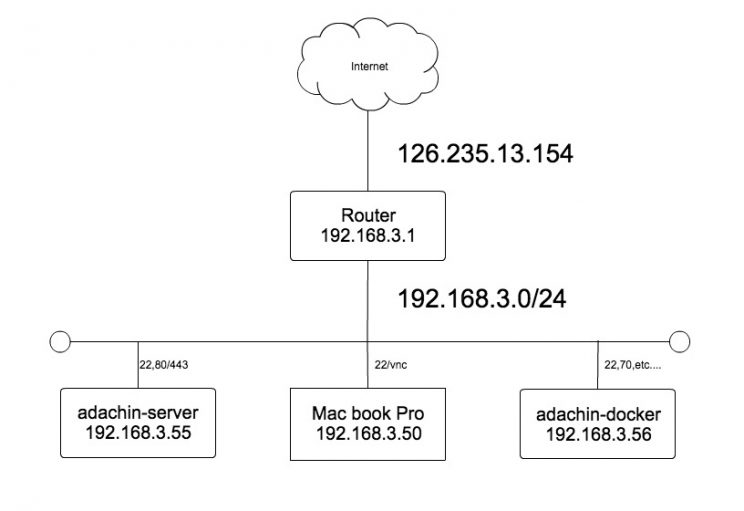
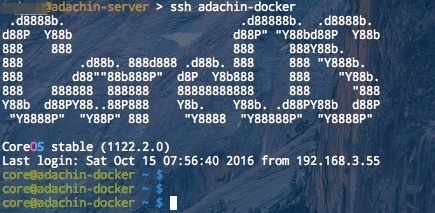
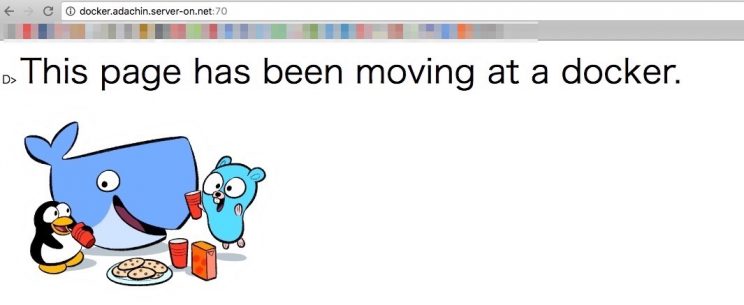



0件のコメント